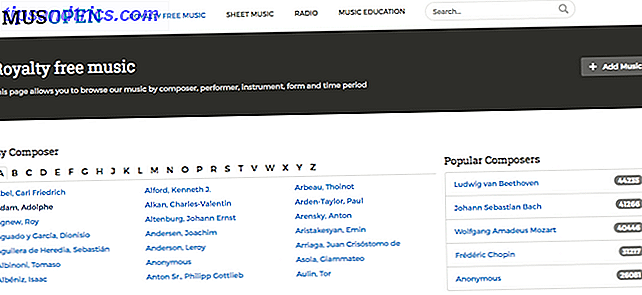Quante app hai sul tuo telefono? La ricerca suggerisce che l'utente tipico installa 2-3 app ogni mese, il che equivale a molto nel tempo. Alla fine contai 97 di loro.
Ma tenere traccia di ciò che hai e dove sono può essere difficile. Fortunatamente, Android ha molti modi intelligenti per trovare e avviare app. Ecco cinque dei migliori per te da provare.
1. Utilizzare correttamente gli schermi della casa
Il modo più semplice per avviare app su Android è sfruttare appieno le schermate Home. Android è progettato sia con un cassetto app, che contiene tutto ciò che è installato sul tuo telefono, che su più pannelli della schermata iniziale, sui quali puoi posizionare solo le app che utilizzi spesso.
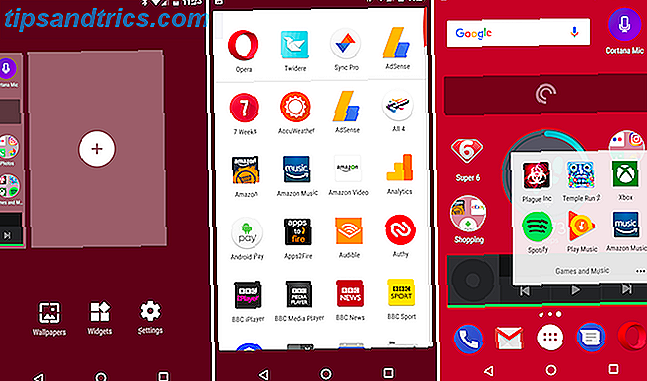
Per impostazione predefinita, il Play Store è impostato per aggiungere automaticamente i collegamenti alle app nella schermata iniziale. Potresti voler disattivare questa opzione se installi molte app o se hai molti pannelli della schermata iniziale con spazi vuoti, poiché le app verranno posizionate nel primo spot disponibile. Vai a Impostazioni nell'app Play Store e deseleziona Aggiungi icona alla schermata Home per disabilitare la funzione.
Probabilmente hai già un piano per organizzare le tue schermate Home. Se usi solo le icone delle app, dovresti fare buon uso delle cartelle 3 App Android poco conosciute per mantenere i tuoi file e cartelle Organizzate 3 app Android poco conosciute per tenere file e cartelle organizzati Ancora in cerca di un buon file manager per il tuo dispositivo Android? Forse è il momento di testare alcune delle opzioni meno conosciute. Leggi di più per raggrupparli insieme. Se si utilizzano anche i widget, può essere utile dedicare un'intera schermata iniziale a ogni categoria di app. Quindi, avresti le app più utilizzate sulla schermata principale, con pannelli separati per app e widget multimediali, app di lavoro, giochi e così via.
Non c'è un vero successo in termini di prestazioni dall'avere più pannelli della schermata iniziale, quindi utilizzali.
2. Avvia le app con la tua voce
L'app Google installata su ogni telefono Android ti consente di avviare qualsiasi app senza nemmeno dover toccare lo schermo.

Tocca il microfono nella barra di ricerca o utilizza il comando "Ok Google" Perché ogni utente Android deve utilizzare "OK Google" Perché ogni utente Android deve utilizzare "OK Google" Il comando "OK Google" è estremamente utile, ma molti utenti Android non ne approfittano nemmeno. Ecco per fare il meglio! Leggi di più - potrebbe essere necessario accenderlo nell'app Google Impostazioni> Voce> "Ok Google Detection", quindi semplicemente chiedere di "aprire" o "avviare" l'app di tua scelta.
Funziona con le app di terze parti e quelle integrate, purché sia possibile ricordare il nome e pronunciarlo chiaramente. Tra le app che uso, Google rifiuta di riconoscere nomi insoliti come FotMob (l'app per i punteggi di calcio) o Twidere (uno dei migliori client Twitter). Le app più comunemente chiamate come Spotify e Pocket Casts funzionano bene.
3. Ricerca di app per nome
Può essere difficile trovare le app quando ne hai molte installate. Non puoi sempre ricordare come viene chiamata un'app o come appare l'icona.

Nei lanciatori Google Now e Pixel Love the Nexus ma Do not Want a Pixel? Qui ci sono le tue opzioni Love the Nexus ma Do not Want a Pixel? Ecco le tue opzioni Se hai amato la linea Google Nexus ma sei deluso dall'annuncio del telefono Google Pixel, questa guida ti aiuterà a trovare il telefono perfetto per te. Per saperne di più, c'è una barra di ricerca fissa nella parte superiore del cassetto delle app in modo da poterle cercare manualmente. Se non riesci a ricordare il nome di un'app, non importa: i risultati della ricerca vengono aggiornati con ogni carattere che inserisci, quindi normalmente devi solo digitare una o due lettere per trovare quello che stai cercando. (Suggerimento: premi a lungo l'icona del cassetto dell'app per aprire il cassetto dell'app, evidenzia la casella di ricerca e apri la tastiera in una sola mossa.)
Un'opzione simile è presente in altri lanciatori. In Nova, ad esempio, puoi cercare le app scorrendo verso il basso nel cassetto delle app. Qui puoi filtrare i risultati per evidenziare le tue app più utilizzate, le app utilizzate di recente e le app che sono state aggiornate.
4. Usa i gesti
Alcuni produttori hanno sperimentato i gesti di movimento come un modo per lanciare app, e alcuni di quelli di base sono stati incorporati in Android di serie da Marshmallow.
L'idea è che ti sfiora il polso in un modo particolare e l'app della fotocamera si aprirà. Funziona anche quando lo schermo è spento.

Twisty Launcher è una delle poche app sul Play Store che ti consente di costruire su questo. Ti dà tre gesti - un lancio, una torsione e un taglio. Puoi assegnare qualsiasi app a cui desideri. Anche se ci vuole un po 'di pratica, è un modo pratico per accedere a un'app preferita quando sei pieno di borse della spesa e non riesci a spingere lo schermo.
5. Avvia le app da qualsiasi luogo
Poiché utilizziamo i nostri telefoni per un numero sempre maggiore di cose, non è raro utilizzare costantemente più app contemporaneamente 7 motivi per cui vorresti eseguire l'upgrade ad Android Nougat 7 Motivi che ti consigliamo di aggiornare ad Android Nougat Se sei tu pensando di fare il salto ad Android 7.0 Nougat, forse queste caratteristiche potrebbero convincerti. Leggi di più . Tuttavia, dover andare attraverso la schermata iniziale o il cassetto delle applicazioni per avviarli ti rallenterà. Una soluzione migliore è quella di poter avviare app da qualsiasi luogo.
Questa è la promessa di Action Launcher 3. Passa alla versione Plus tramite un acquisto in-app e ottieni l'accesso a due "quick drawers" che funzionano in qualsiasi app.

Scorri il dito dal bordo sinistro dello schermo per visualizzare un elenco di tutte le app installate sul telefono. Scorri da destra e ottieni un pannello della schermata principale perfettamente funzionante, completo di widget. Significa che non devi mai uscire dalla tua app attuale per lanciarla, o semplicemente sbirciarla, una nuova.
Modi bonus per lanciare le app
Questi cinque modi di lanciare app si completano a vicenda. Hai la schermata iniziale di base, le opzioni a mani libere e i metodi per utenti esperti e multi-task.
Vuoi ancora di più? Ok, ecco qua:
- L'app Tiles ti consente di aggiungere un lanciatore di app al pannello Impostazioni rapide in Nougat.
- Usa Gesture Search per avviare app disegnando una lettera o un motivo sullo schermo.
- Smart Launcher 3 ordina automaticamente le tue app in categorie.
- Usa AppDialer Pro per avviare le applicazioni digitandone i nomi su una tastiera T9 pop-up.
- Glovebox ti consente di accedere alle tue app e scorciatoie preferite attraverso un menu a tendina.
- Se non sei appassionato di Google Now, prova Cortana di Microsoft per il lancio di app con controllo vocale.
La bellezza di Android è che se non ti piace come fa qualcosa, ci sono infinite alternative da utilizzare.
Come si lanciano le app? Come organizzi i tuoi schermi domestici? Hai un launcher preferito? Condividi i tuoi pensieri nei commenti.
Originariamente scritto da Erez Zukerman il 15 novembre 2011.